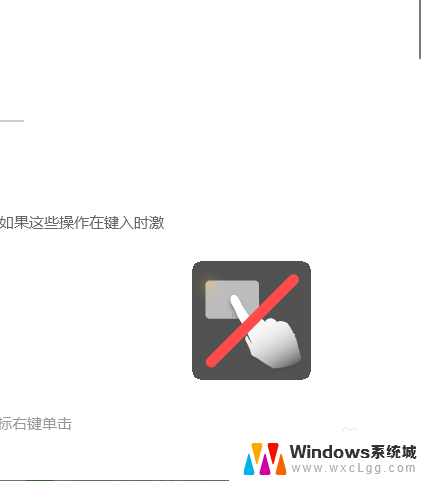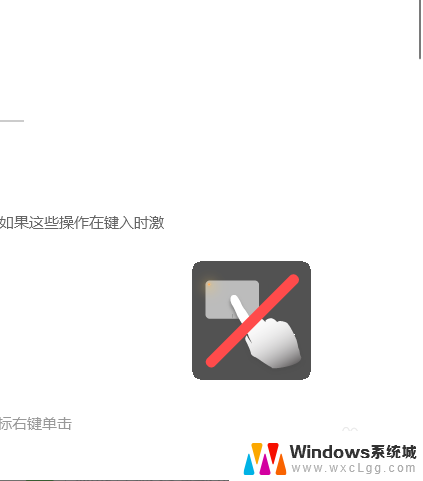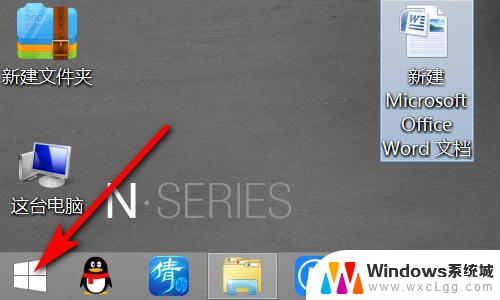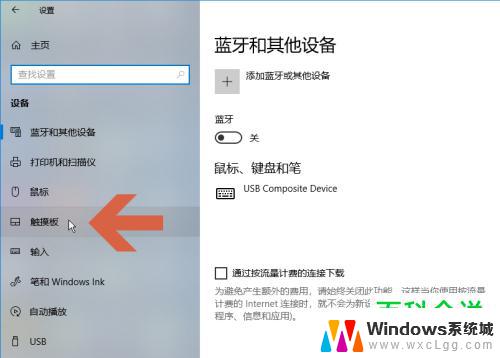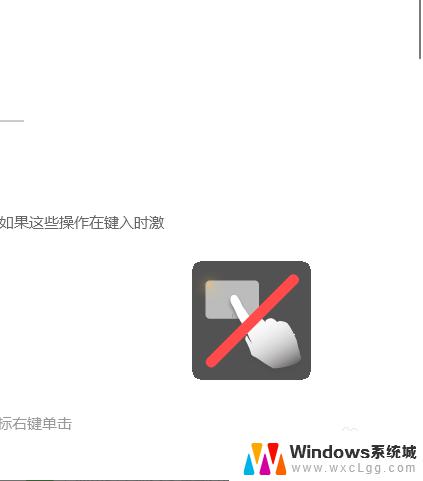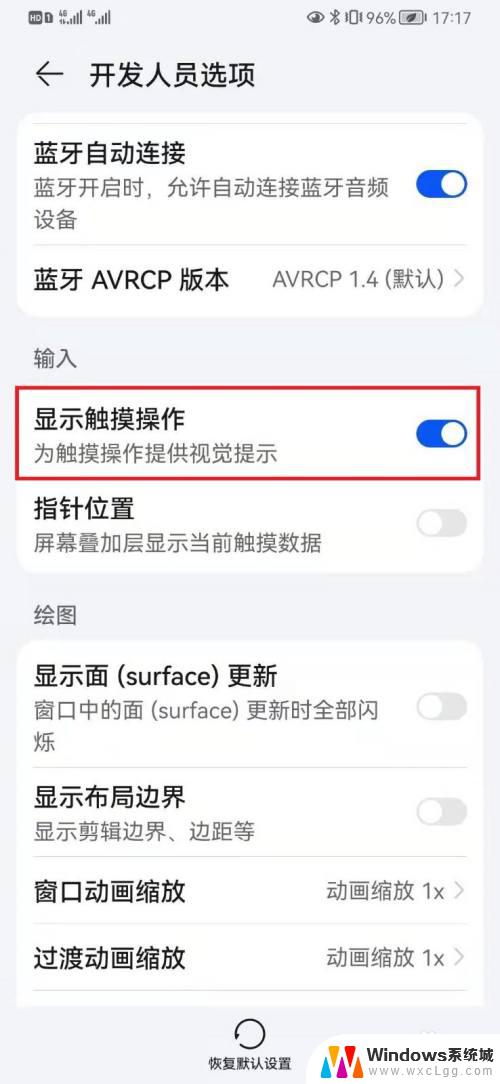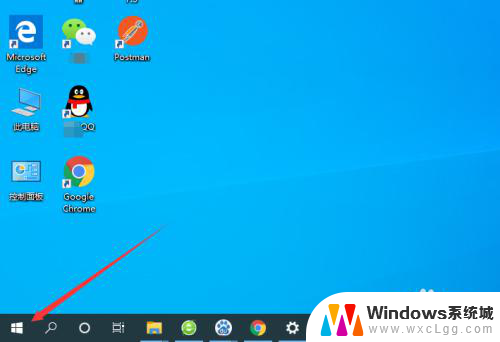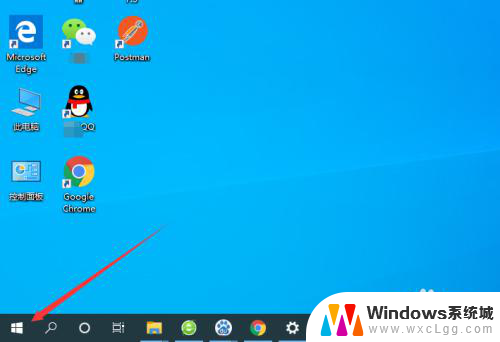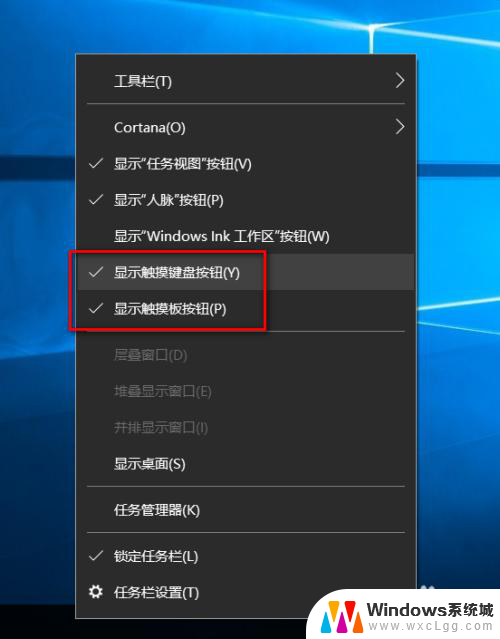win10触摸板在哪 win10触摸板如何启用
在如今的信息时代,计算机已经成为了我们生活中必不可少的工具之一,而在计算机操作中,触摸板作为一种重要的输入设备,在提高操作效率和便利性方面起到了重要的作用。对于一些刚刚接触计算机的用户来说,或者是对于新安装的Windows 10系统的用户来说,可能会遇到一些问题,比如不知道Windows 10系统中的触摸板在哪里以及如何启用。本文将为大家介绍一下Windows 10系统中触摸板的位置和启用方法,帮助大家更好地使用计算机。
具体方法:
1.触摸板如果被禁用是会有屏幕提示的,这个时候要想启用触摸板首先当然是找到一个趁手的鼠标啦。(不管是有线鼠标还是无线鼠标都可以哒)
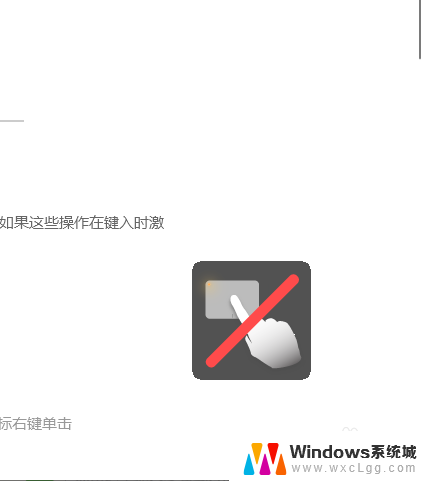
2.找完鼠标后需要做的就是具体调试内容啦,先点击屏幕左下角的“开始”图标进入主页菜单。
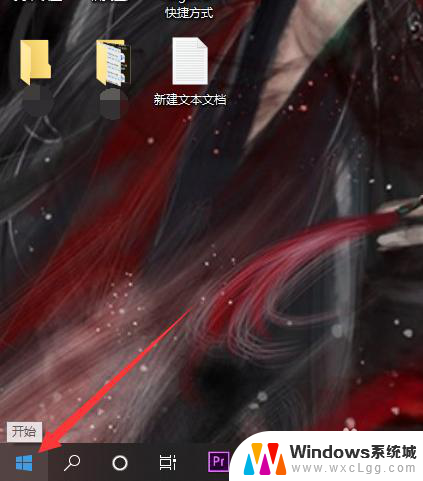
3.要想启用触摸板最重要的就是找到设置面板啦,在开始菜单弹出后。点击“设置”图标进入设置界面。
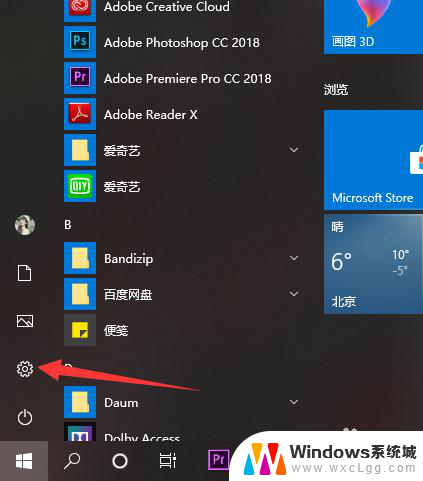
4.进入设置页面后,点击搜索框。输入“触摸板”作为关键词,在弹出的提示选项中选择“启用或关闭触摸板”选项。
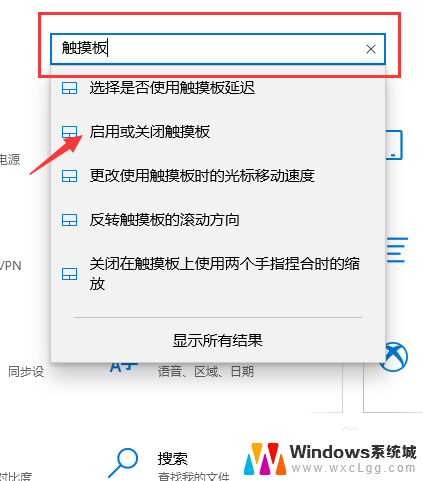
5.在进入触摸板调试界面后可以看到首选项就是触摸板的开关,只要点击开关按钮。把“关”调试成“开”就完成啦。
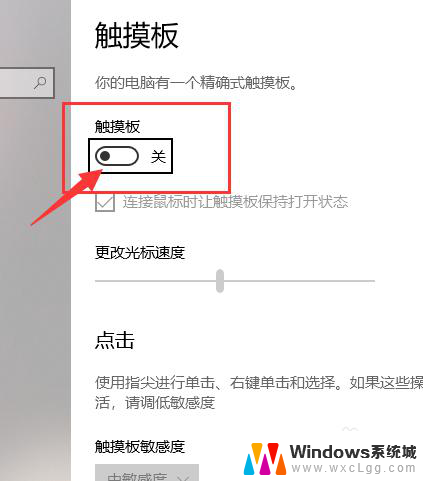
这就是win10触摸板在哪里的全部内容,如果您遇到类似的问题,请参考本文所述的方法进行处理。希望这些方法能对您有所帮助!